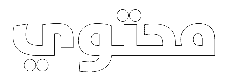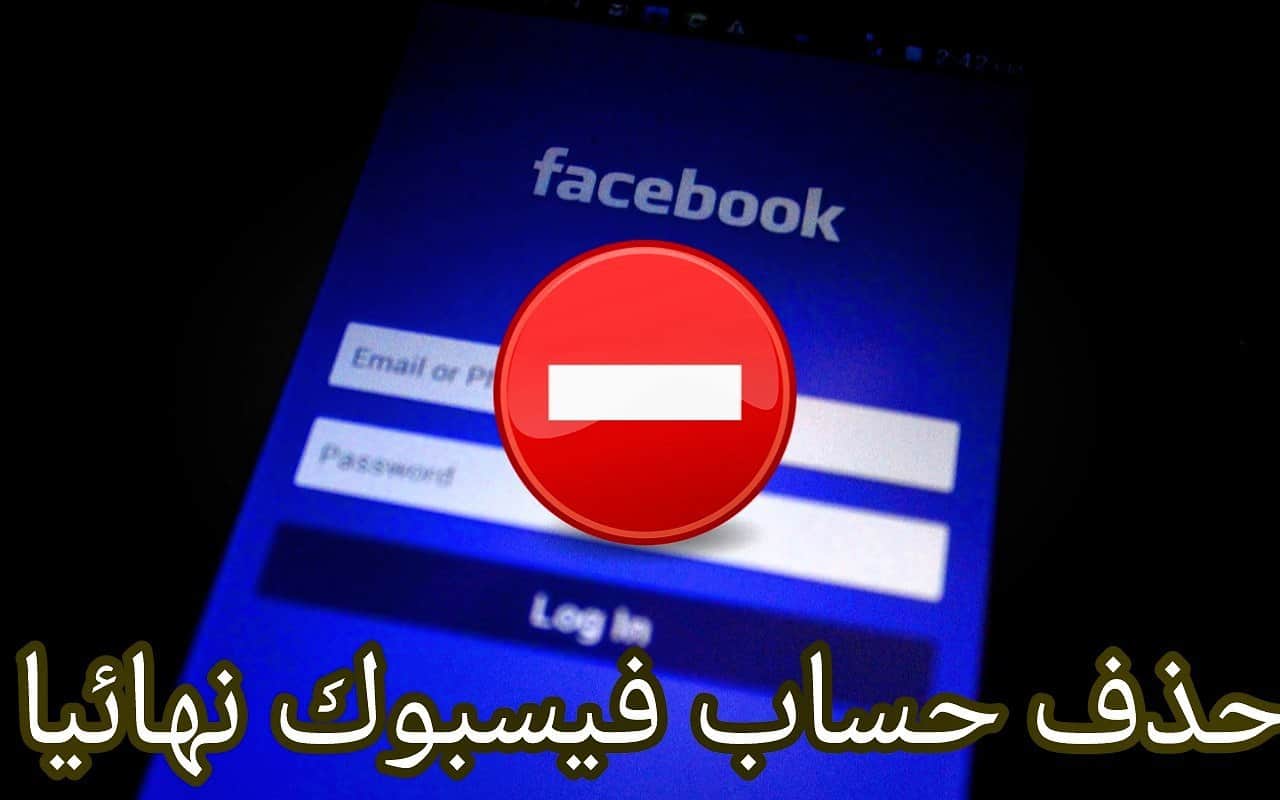المحتويات
استعادة جهات الاتصال المحذوفة: إذا قمت بحذف جهة اتصال أو جهات اتصال عن طريق الخطأ، يمكنك العثور أدناه على خطوات استعادة جهات الاتصال المحذوفة على هاتف Android.
استعادة جهات الاتصال المحذوفة على هاتف Android
تسمح لك هواتف Android باستعادة جهات الاتصال المحذوفة بدلاً من حذفها نهائيًا يؤدي حذف جهات الاتصال من هاتف Android إلى إزالتها فورًا دون ترك أي أثر على الجهاز. لن تتمكن من العثور على جهات الاتصال هذه في أي مكان على جهازك بعد حذفها.
تخزن Google جهات الاتصال المحذوفة من جهاز Android الخاص بك في حساب Gmail الخاص بهم لمدة تصل إلى 30 يومًا قبل الإزالة الدائمة من خوادمهم، سيؤدي اتباع الخطوات أدناه فورًا بعد حذف جهات الاتصال إلى زيادة فرص استعادتها بشكل كبير.
الخطوة 1. عرض جميع جهات الاتصال
قبل عرض أي جهات اتصال، ضع في اعتبارك النظر في جميع جهات الاتصال الخاصة بك، قبل عرض جميع جهات اتصال Android ، تحتاج إلى ضبط هاتفك لإظهار جميع جهات الاتصال.
في تطبيق جهات الاتصال على هاتف Android الخاص بك، انقر فوق خيار المزيد في الزاوية العلوية اليمنى المميزة بثلاث نقاط. يؤدي القيام بذلك إلى فتح قائمة الإعدادات المنسدلة، ضمن قائمة “إعدادات جهات الاتصال”، انقر فوق خيار “جهات الاتصال المراد عرضها”.
حدد رؤية جميع جهات الاتصال على الشاشة التالية كخيار، سيضمن نسخ جهات الاتصال من هاتف Android الخاص بك إلى شاشة جهات الاتصال إمكانية العثور على كل شخص في قائمة جهات الاتصال الخاصة بك في مكان واحد.
أقرا أيضًا.
مواقع ارقام وهمية تمنحك رقم وهمي مجاني لاستقبال الرسائل
كيفية استعادة الصور المحذوفة على هاتف Android في 5 خطوات
ما هي تقنية الهولوغرام؟ Hologram وكيف تعمل؟
الخطوة 2. استعادة جهات الاتصال المحذوفة باستخدام Gmail
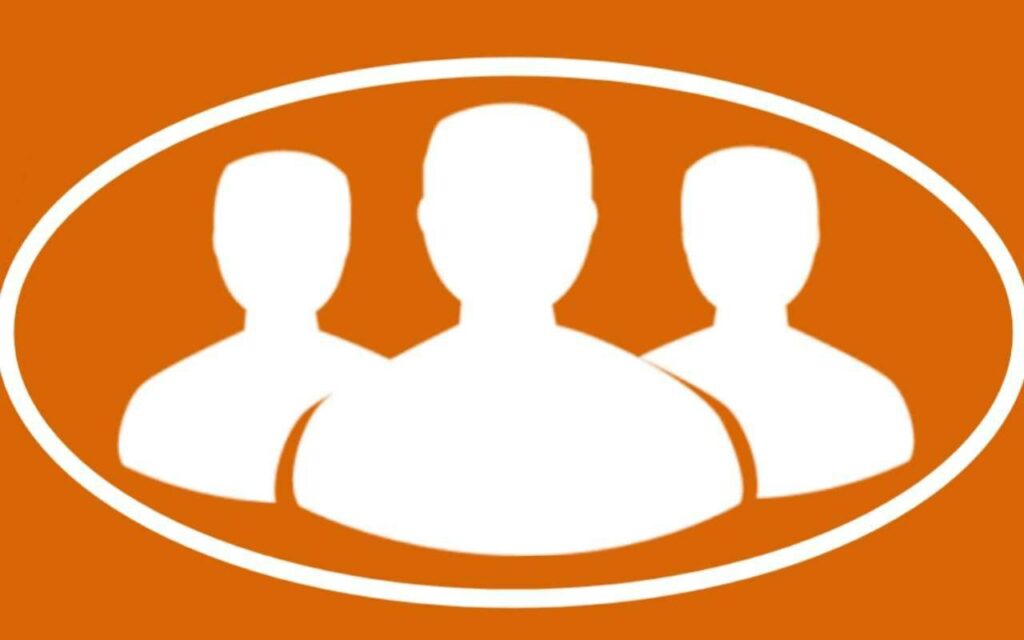
يمكن أن يتم استعادة جهات الاتصال المفقودة من خلال Gmail. تتضمن هذه الخطوة استعادة جهات الاتصال المحذوفة.
تقوم هواتف Android تلقائيًا بمزامنة جهات الاتصال الخاصة بهم مع حساب Google المرتبطون به.
تؤدي إضافة جهات اتصال وأرقام هواتف إلى جهاز Android الخاص بك إلى إمكانية الوصول إليها من حساب Gmail الخاص بك.
يؤدي تسجيل الدخول إلى حساب هاتف Android على جهاز كمبيوتر إلى استبدال الحاجة إلى كتابة اسم مستخدم وكلمة مرور Gmail.
في الزاوية العلوية اليمنى من الشاشة يوجد رمز قائمة. يؤدي النقر فوق هذا الرمز إلى قائمة منسدلة بها أيقونة جهات الاتصال. بعد تسجيل الدخول، استخدم هذا الخيار للاتصال بالمستخدمين الآخرين.
قامت Google بإرفاق جميع جهات الاتصال الخاصة بهم بحساب Gmail الخاص بك وهي متاحة للعرض على شاشة جهات الاتصال.
لإعادة إضافة جهات الاتصال التي تمت إزالتها، انقر فوق الزر “المزيد” على شاشة جهة الاتصال الخاصة بك. من هناك، حدد “استعادة جهات الاتصال” من القائمة المنسدلة.
يتم تحديد زر الاستعادة في نافذة منبثقة بعد اختيار فترة زمنية من الخيارات المتاحة.
ستؤكد Google استعادة معلومات الاتصال من خلال رسالة إضافية بعد استعادة جهات الاتصال.
من المهم إبقاء حساب Gmail مفتوحًا لأن الخطوة التالية في مزامنة جهات الاتصال قد لا تعمل بشكل صحيح.
يمكن لهواتف Android مزامنة معلومات اتصال Gmail من خلال إكمال الخطوة 3.
الخطوة 3. مزامنة جهات اتصال Gmail مع هاتف Android
لاستعادة معلومات الاتصال المحذوفة من حساب Gmail الخاص بك، ستحتاج إلى مزامنة هاتف Android الخاص بك بعد ذلك.
في شاشة حسابات Google ضمن الإعدادات على هاتف Android الخاص بك، يوجد خيار المزيد في الزاوية العلوية اليمنى. يؤدي النقر فوق هذا الخيار إلى فتح قائمة بها مزامنة الكل كخيار.
يجب أن يحتوي تطبيق جهات اتصال Android على جميع جهات الاتصال الخاصة بك بعد إكمال هذه الخطوة.